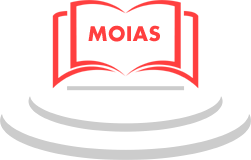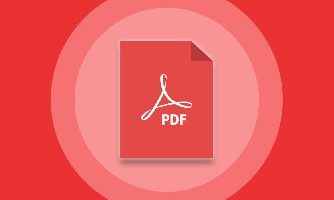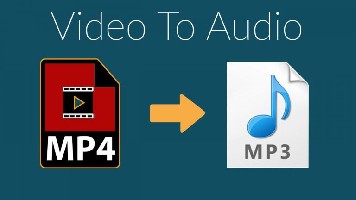تسجيل فيديو لشاشة الكمبيوتر عبر الإعدادات
تحتوي بعض أنظمة التشغيل كنظام تشغيل ويندوز 10 على أداة افتراضية مُضمّنة ضمن إعدادات النظام تُمكّن المُستخدِم من التقاط تسجيل لشاشة جهاز الكمبيوتر الخاص به، ويُمكن الوصول إلى هذه الأداة وتشغيلها عبر اتباع الخطوات الآتية:
الضغط على مفتاحي Windows + G عبر لوحة المفاتيح في جهاز الكمبيوتر، لتظهر نافذة مُنبثقِة تتضمن سؤال للمُستخدِم عن رغبته في فتح هذه الأداة التي تُعرف بـ Game Bar.
النقر على مربع الاختيار الظاهر بمُحاذاة خيار نعم، إنها لعبة (Yes, this is a game)، ليتم إظهار شريط أدوات يحتوي على العديد من الأزرار ومربعات الاختيار.
النقر على رمز التسجيل (Record)، الذي يظهر على الشاشة على شكل دائرة حمراء صغيرة.
النقر على زر الإيقاف (Stop) عند اكتمال التسجيل، حيث سيتم حفظ الفيديو في مجلد الفيديو داخل مستكشف الملفات.
ملاحظة: بعض أنظمة التشغيل لا تحتوي على أدوات مُضمّنة في نظام التشغيل تُتيح للمُستخدِم القدرة على تسجيل شاشة جهاز الكمبيوتر الخاص به؛ ففي نظام تشغيل ويندوز 7 أو ويندوز 8 أو حتى ويندوز XP يتطلب الأمر تنزيل بعض البرامج عبر الجهاز للقيام بتسجيل شاشة الجهاز.
تسجيل فيديو لشاشة الكمبيوتر عبر البرامج
يستطيع المُستخدِم اللجوء إلى استخدام أي من البرامج التي تُتيح له إمكانية تصوير فيديو لشاشة جهاز الكمبيوتر الخاص به، ويوجد العديد من هذه البرامج؛ مثل برنامج OBS Studio الذي يُعد أكثر البرامج المُناسبة لالتقاط وتسجيل فيديو لشاشة الكمبيوتر، بالإضافة إلى أن هذا البرنامج مجاني، فهو أيضاً ذو مصدر مفتوح، ويوفر لمُستخدميه إمكانية تسجيل فيديو لكامل الشاشة عبر الجهاز، كما يحتوي هذا البرنامج على أدوات بث مُباشر أثناء التسجيل.
|
 طريقة تسجيل فيديو لشاشة الكمبيوتر
طريقة تسجيل فيديو لشاشة الكمبيوتر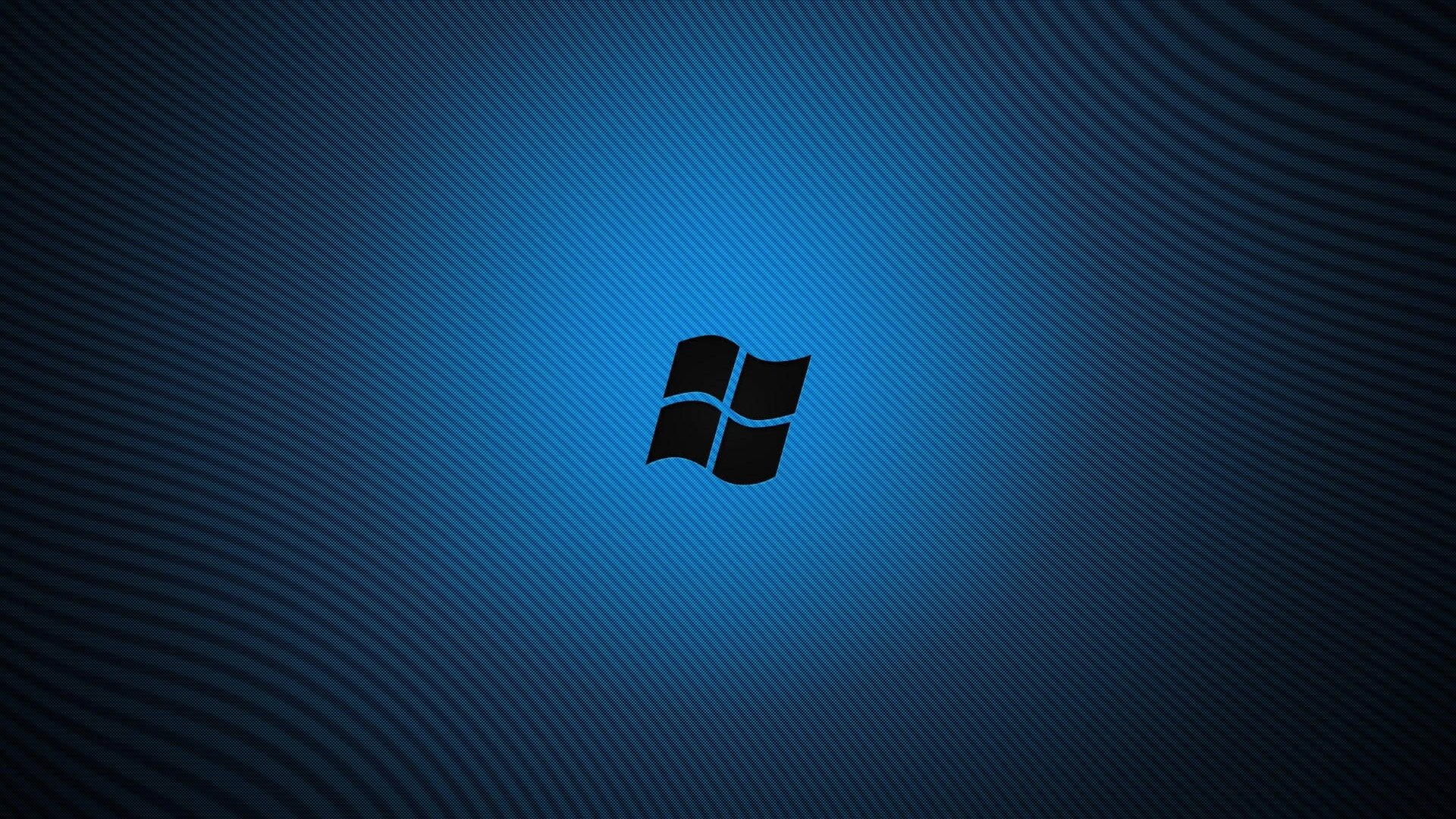


 التكنولوجيا
التكنولوجيا أضيف بواسطة NOUF
أضيف بواسطة NOUF أخبار مشابهة
أخبار مشابهة